WordPress ist eines der beliebtesten Content-Management-Systeme und bestens geeignet für die Erstellung von Nischenseiten. In dieser Anleitung lernst du, wie du WordPress effektiv installierst und konfigurierst, um dein Online-Projekt zum Laufen zu bringen. Du erfährst alles von den grundlegenden Einstellungen bis hin zu den Plugins, die du unbedingt benötigst. Lass uns gleich beginnen!
Wichtigste Erkenntnisse
- Die Installation von WordPress ist einfach und benutzerfreundlich.
- Achte auf die richtige Konfiguration, um optimale Ergebnisse zu erzielen.
- Plugins sind wichtig für die Erweiterung der Funktionalitäten deiner Seite.
Schritt-für-Schritt-Anleitung
1. WordPress herunterladen
Der erste Schritt besteht darin, WordPress herunterzuladen. Gehe auf die Website wpde.org und lade die aktuelle Version herunter. Diese Version könnte beispielsweise 4.1.1 sein.
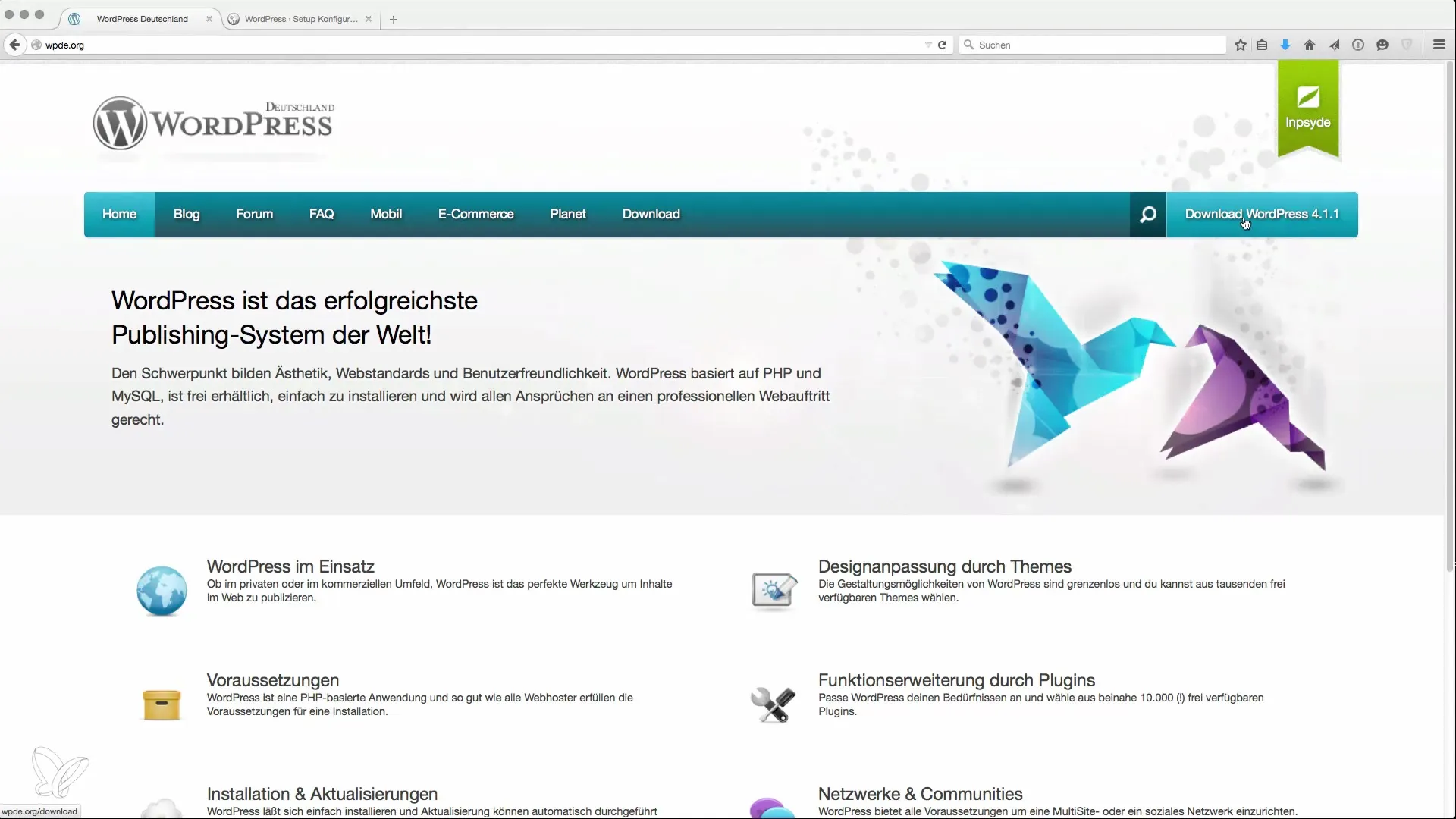
Sobald die Datei heruntergeladen ist, entpacke sie auf deinem Computer, um mit der Installation fortfahren zu können.
2. Webspace vorbereiten
Wenn du bereits Webspace hast, stelle sicher, dass dort die notwendigen Daten vorhanden sind. Du solltest die Zugangsdaten für deine Datenbank bereit haben. Zu den grundlegenden Informationen gehören der Datenbankname, der Benutzername und das dazugehörige Passwort.
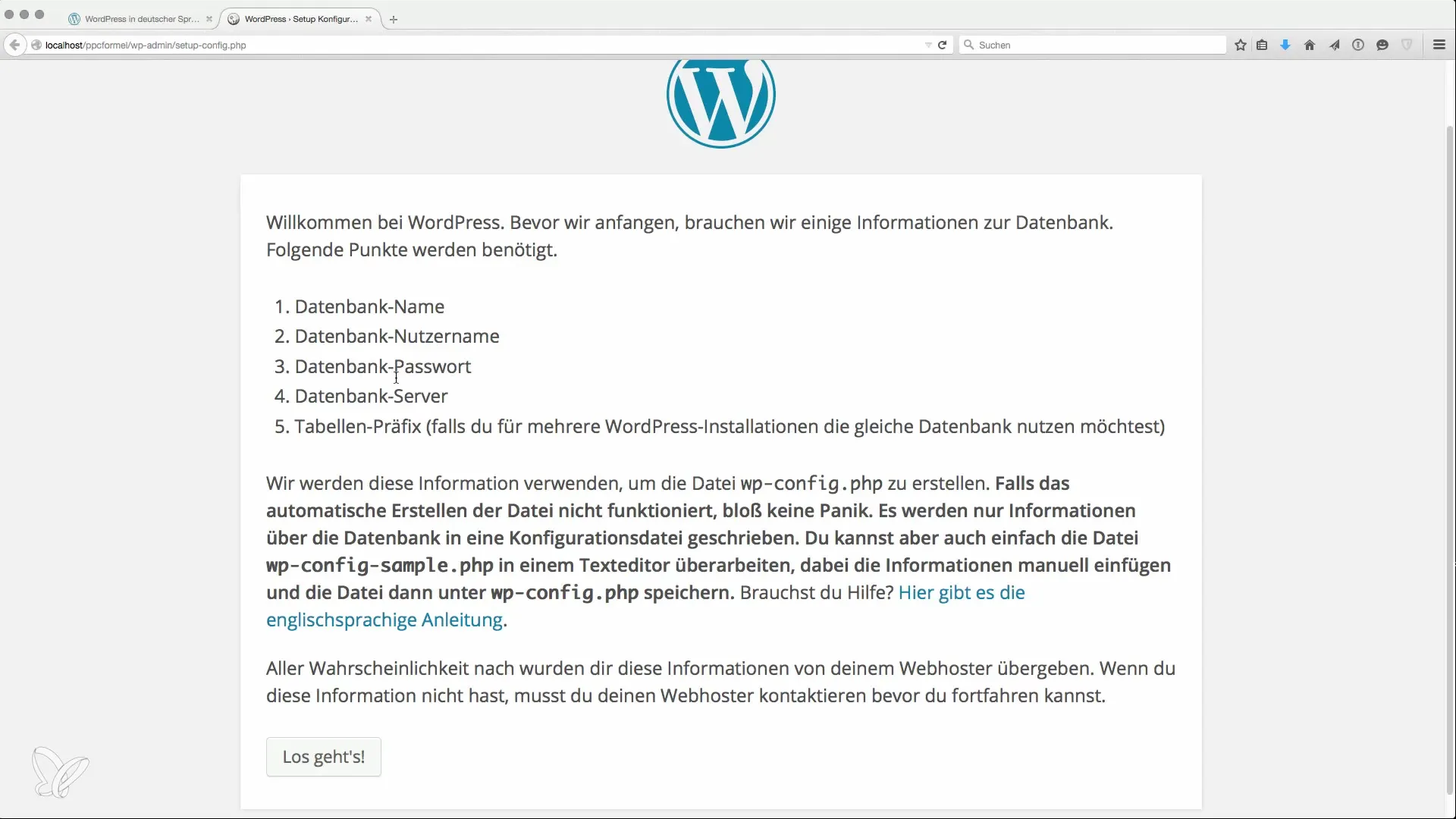
Falls du keinen Webspace hast, kannst du auch einen lokalen Server auf deinem Rechner einrichten. Software wie XAMPP oder MAMP eignet sich hervorragend, um WordPress lokal zu testen.
3. WordPress auf dem Server installieren
Öffne im Browser deine lokale WordPress-Installation oder den Webspace, auf dem du WordPress einrichten möchtest. Du wirst auf den Installationsscreen weitergeleitet. Hier klickst du auf „Loslegen“ und gibst die erforderlichen Daten deiner Datenbank ein.
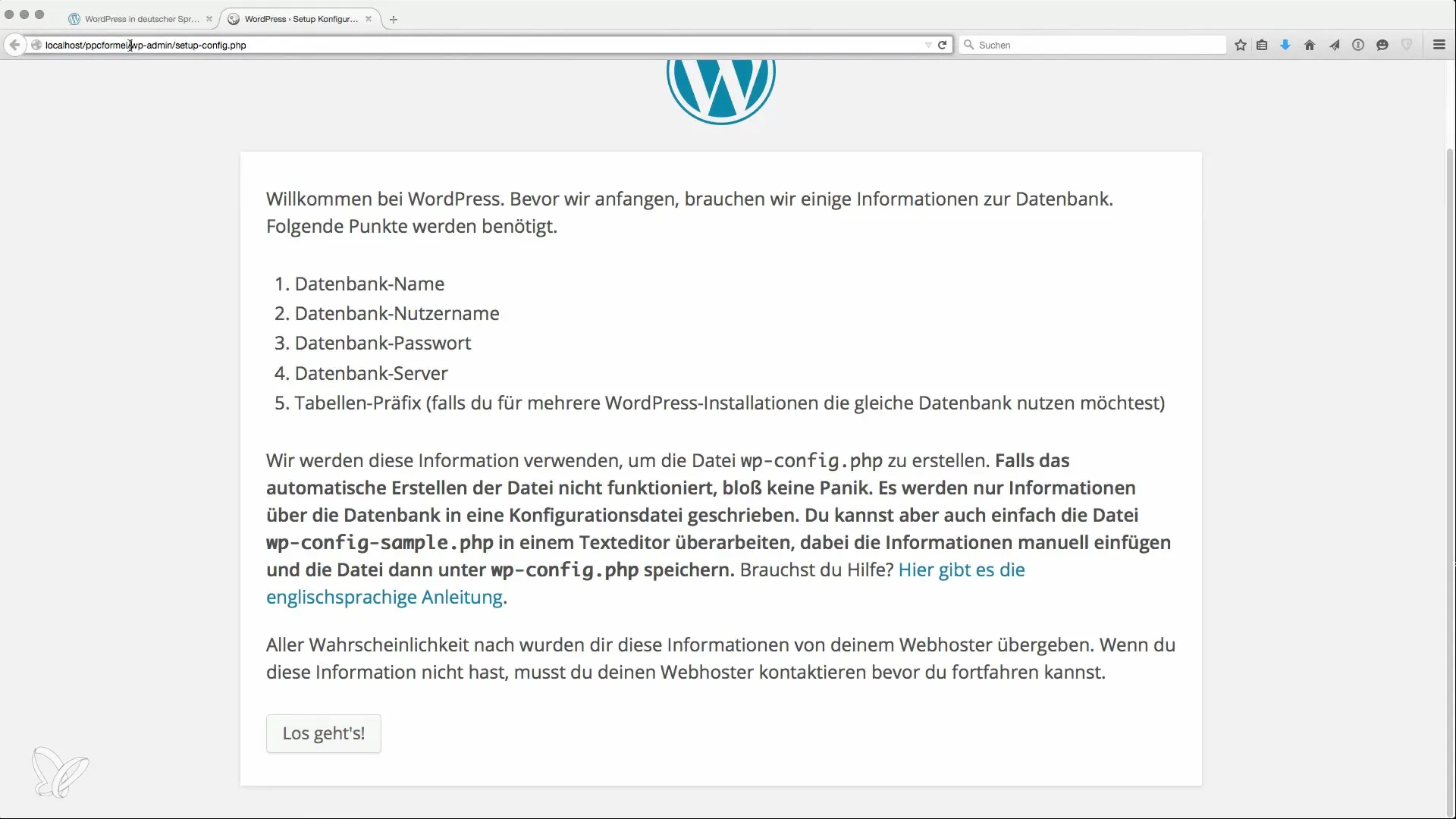
Achte darauf, dass der Datenbankhost korrekt ist. Falls du lokal arbeitest, gib „localhost“ ein. Bestätige die Eingaben, um die Installation von WordPress zu starten.
4. Grundlegende Konfiguration
Nach der erfolgreichen Verbindung zur Datenbank wirst du aufgefordert, den Titel deiner Website eingeben. Dies ist der Name, der später in den Suchmaschinen angezeigt wird. Du kannst z.B. „PPC Formel Beispiel“ wählen.
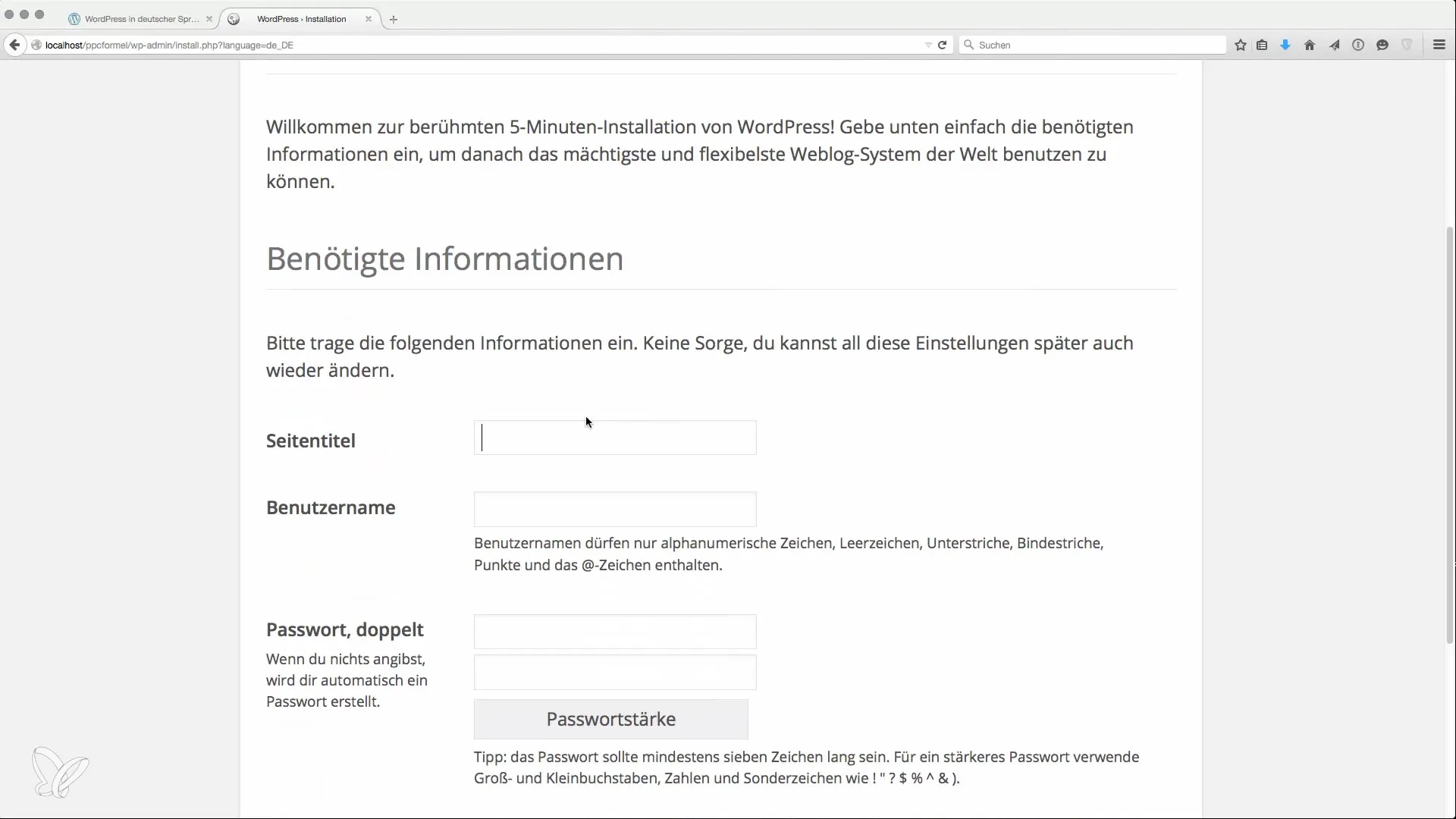
Zusätzlich wähle einen Benutzernamen, der für den Zugriff auf das Backend dient, sowie ein sicheres Passwort. Verwende kein schwaches Passwort – erstelle stattdessen ein sicheres Passwort mit mindestens 16 Zeichen und Sonderzeichen.
5. E-Mail-Adresse angeben
Gib eine gültige E-Mail-Adresse ein. Diese ist wichtig, um Benachrichtigungen und Wiederherstellungslinks zu erhalten. Es empfiehlt sich, die E-Mail-Adresse zu verwenden, die mit deiner Domain verknüpft ist.
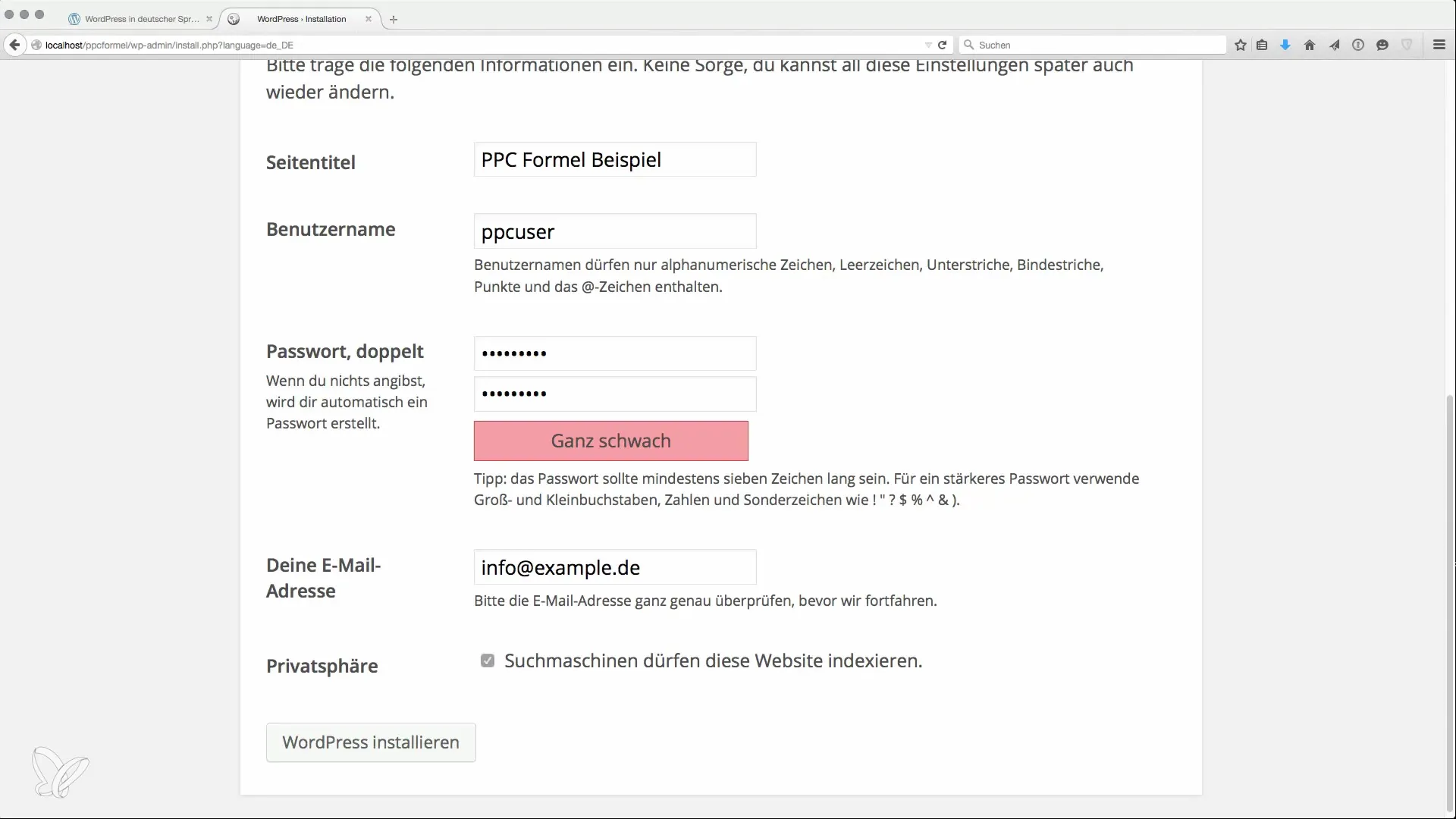
Vergiss nicht, die Option „Suchmaschinen davon abhalten, diese Website zu indizieren“ nicht anzuhaken, wenn du möchtest, dass deine Website indexiert wird.
6. Installation abschließen
Klicke nun auf „WordPress installieren“. Die Installation sollte nun abgeschlossen werden. Du erhältst eine Bestätigung, dass die Installation erfolgreich war und kannst dich jetzt in dein Dashboard einloggen.
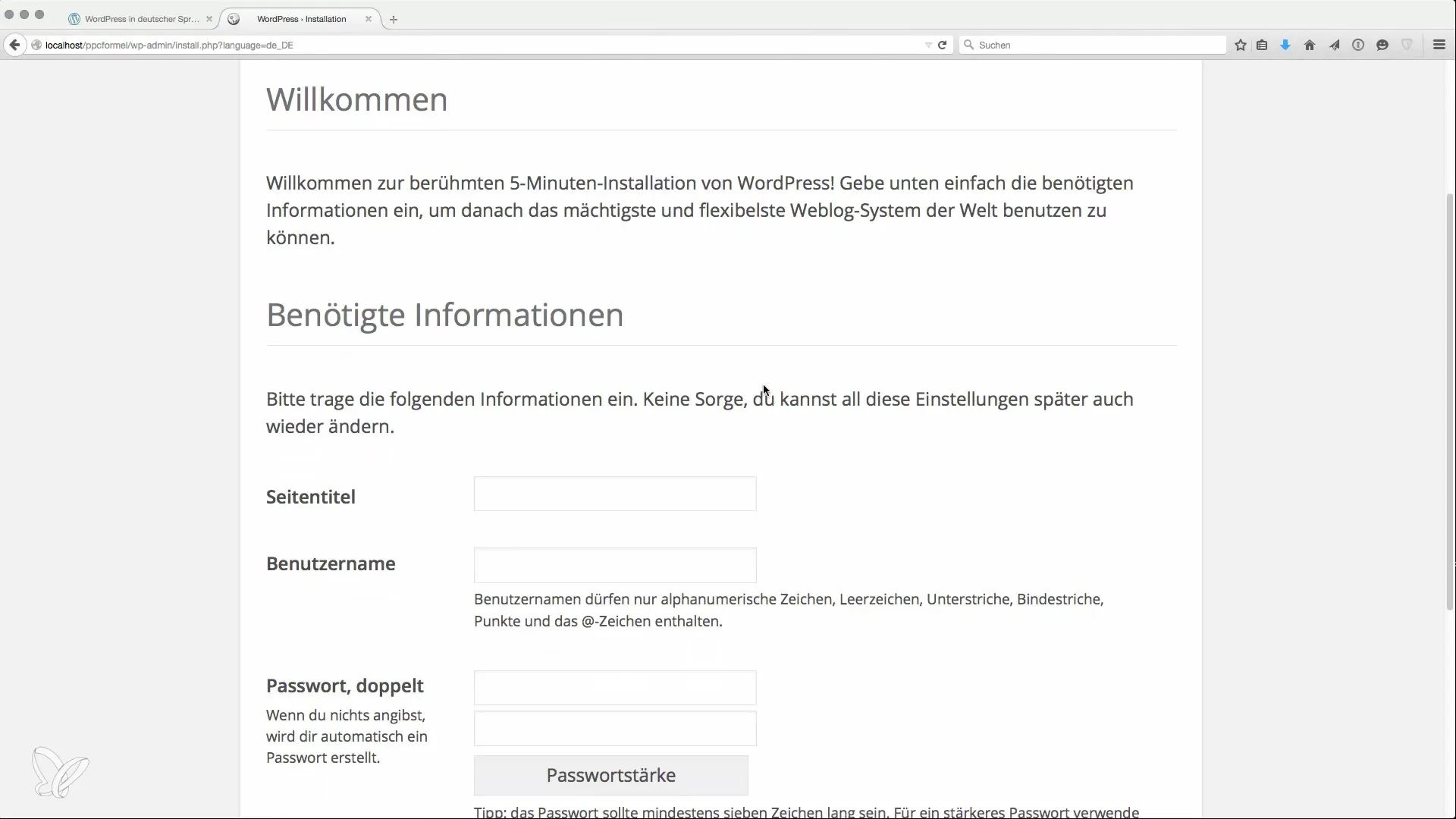
7. Dashboard erkunden
Nach dem Login landest du im WordPress-Dashboard. Hier findest du alle wichtigen Funktionen, um deine Seite zu verwalten und anzupassen.
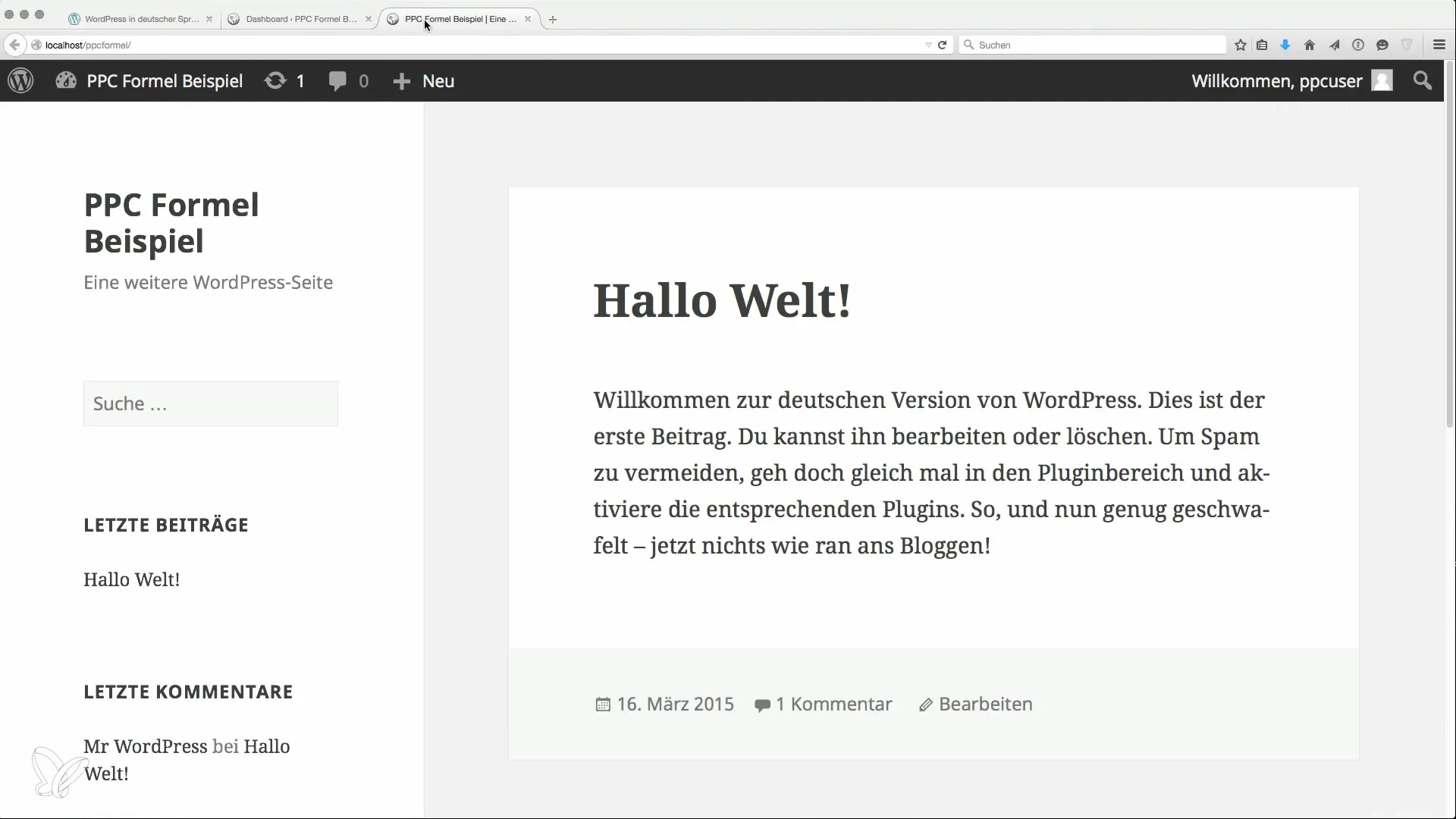
Was du hier machen kannst? Überprüfe, ob die Installation funktioniert hat, indem du beispielsweise den Beitrag „Hallo Welt“ bearbeitest und speicherst. Dies zeigt, ob die Änderungen gespeichert werden.
8. Thema und Plugins installieren
Um das Aussehen deiner Website anzupassen, wähle ein geeignetes WordPress-Theme aus. Gehe auf „Design“ > „Themes“ und suche dir ein passendes aus.
Ebenfalls wichtig sind Plugins, die verschiedene Funktionen hinzufügen. Beispielsweise kannst du ein SEO-Plugin installieren, um deine Seite für Suchmaschinen zu optimieren.
9. Erste Schritte mit deiner Nischenseite
Jetzt kannst du mit dem Erstellen deiner Inhalte beginnen. Denke daran, regelmäßig Beiträge zu veröffentlichen und verschiedene SEO-Strategien anzuwenden, um Sichtbarkeit zu generieren.
Die Installation von WordPress sowie die ersten Konfigurationen sind nun abgeschlossen. Nutze die nächsten Schritte zur weiteren Optimierung und Erweiterung deiner Website mit den richtigen Plugins und Themen gemäß deinen Bedürfnissen.
Zusammenfassung
Die Installation von WordPress ist der erste entscheidende Schritt zu deiner Nischenseite. Mit dieser Anleitung kannst du einfach und sicher deine Website erstellen und anpassen. Achte darauf, die grundlegenden Schritte zu befolgen, um das Beste aus deiner WordPress-Installation herauszuholen.
Häufig gestellte Fragen
Wie lade ich WordPress herunter?Gehe auf die Website wpde.org und lade die aktuelle Version herunter.
Was muss ich bei der Datenbank beachten?Stelle sicher, dass du die Zugangsdaten und den Hostnamen korrekt angibst, um eine Verbindung herzustellen.
Wie finde ich ein passendes Theme?Wähle im WordPress-Dashboard unter "Design" > "Themes" ein passendes aus.
Warum ist die E-Mail-Adresse wichtig?Sie wird für Benachrichtigungen und zur Passwortwiederherstellung genutzt.
Was sind die wichtigsten Plugins für Nischenseiten?Plugins für SEO, Sicherheit und Performance sind besonders wichtig.


